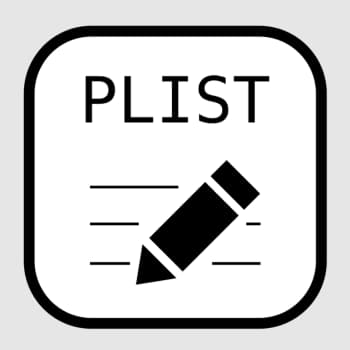
El archivo PLIST es un archivo de configuración, también llamado «archivo de propiedades», utilizado por las aplicaciones de macOS. Contiene propiedades y ajustes de configuración para varias aplicaciones.
Los archivos PLIST están formateados en formato XML y se basan en la DTD de Apple Core Foundation.
Los archivos PLIST pueden guardarse en formato de texto o binario. Los documentos en formato de texto pueden editarse con un editor de texto.
Sin embargo, normalmente no deberían ser editados por el usuario, ya que son modificados por las aplicaciones pertinentes según sea necesario. Sigue leyendo para saber más sobre los archivos PLIST.
También puedes leer: ¿Qué Es Un Archivo WBFS? Para Qué Sirve Y Cómo Abrir Uno
¿Qué es un archivo PLIST?
La extensión .plist se asocia comúnmente con el formato de documento PLIST de Apple y los archivos p-list. Estos archivos se encuentran comúnmente en macOS, varias aplicaciones de Apple, sistemas Linux/Unix y proyectos GNU. Normalmente, los archivos .plist son archivos de preferencias o de configuración.
En macOS, los archivos .plist suelen utilizarse para almacenar las preferencias del sistema definidas por el usuario, y muchas aplicaciones de Apple, como iTunes, utilizan archivos .plist para almacenar los ajustes predeterminados y actuales (por ejemplo, «Defaults.plist»).
Otras características
Un archivo .plist es un pequeño archivo que almacena una serie de listas estructuradas en XML de propiedades (claves) y valores. En versiones anteriores de macOS (por debajo de la 10.2), los archivos .plist son de texto plano. A partir de macOS 10.4, se ha introducido un nuevo formato binario para los archivos .plist.
Aunque hay muchos editores especializados en hojas P, los archivos .plist de texto plano pueden abrirse y editarse directamente en cualquier editor de texto. Los archivos binarios .plist requieren un editor especializado en P-list. Hay formas de convertir archivos de texto plano (fuente) en archivos binarios y viceversa.
¿Cómo abrir un archivo PLIST?
Puede haber varios motivos por los que tengas problemas para abrir un archivo PLIST en tu sistema. Ten en cuenta que todos los problemas con los tipos de archivos con extensión PLIST pueden ser resueltos por los usuarios.
El procedimiento es rápido y no requiere la intervención de un informático. A continuación se ofrece una lista de consejos para ayudar a identificar y resolver los problemas de los archivos.
Paso 1: Utiliza el editor de listas de propiedades de Apple
Si tienes problemas para abrir o editar un archivo PLIST, probablemente significa que no tienes el software adecuado instalado en tu ordenador para soportar los archivos PLIST. Es fácil de hacer. Elige el editor de listas de propiedades de Apple o uno de los programas recomendados (por ejemplo, Text Editor, PrefEdit, Property List Tools), descárgalo de una fuente apropiada e instálelo en tu sistema.
Si necesitas la forma más segura de descargar el instalador de Apple Property List Editor, te recomendamos que visites la página web y lo descargues desde los repositorios oficiales.
Paso 2: Asegúrate de que tiene instalada la última versión de Apple Property List Editor
¿Sigues sin poder abrir los archivos PLIST a pesar de tener el Editor de Listas de Propiedades de Apple instalado en tu sistema? Asegúrate de que tu software está actualizado. A veces, los desarrolladores de software actualizan sus aplicaciones para añadir compatibilidad con nuevos formatos de archivo.
La razón por la que Apple Property List Editor no es compatible con los archivos PLIST puede ser que el software esté anticuado. Todos los formatos de archivo que fueron bien soportados por las versiones anteriores de una aplicación en particular también deberían ser abiertos por el Editor de Lista de Propiedades de Apple.
Paso 3: Asignación del editor de listas de propiedades de Apple a los archivos PLIST
Después de instalar el Editor de Listas de Propiedades de Apple (la última versión), asegúrese de que está instalado como programa por defecto para abrir archivos PLIST. Este método es bastante sencillo y no varía mucho entre sistemas operativos.
Cambia la aplicación por defecto en Windows
- Haz clic con el botón derecho en el archivo PLIST y selecciona Abrir con.
- Presiona Otra aplicación → Otras aplicaciones
- A continuación, pulsa Examinar para buscar otra aplicación en este ordenador, señala la carpeta en la que está instalado el Editor de listas de propiedades de Apple, marca Usar siempre esta aplicación para abrir archivos PLIST y confirma tu elección haciendo clic en Aceptar.
Para cambiar la aplicación por defecto en su Mac OS
- Haz clic con el botón derecho del ratón en el archivo PLIST seleccionado, abre el menú de archivos y selecciona Información.
- Accede a «Abrir con». Cuando la ventana se cierre, haz clic en la cabecera para mostrar las opciones disponibles.
- Selecciona el programa adecuado de la lista y confirma tu selección haciendo clic en el botón Editar para todos los.
- Si has seguido los pasos anteriores, deberías ver un mensaje: Este cambio se aplica a todos los archivos con la extensión PLIST. A continuación, haz clic en Siguiente para completar el procedimiento.
Paso 4: Comprueba si hay errores en el PLIST
Si el problema persiste después de realizar los pasos 1 a 3, comprueba si el archivo PLIST presenta errores. Los problemas para abrir el archivo pueden deberse a varias razones.
1. Revisa si PLIST está infectado por un virus informático
Si PLIST está infectado, el malware puede estar bloqueando la apertura de la lista. Rectifica el archivo PLIST y tu ordenador en busca de malware o virus. ¿Está PLIST infectado con malware? Sigue los pasos sugeridos por tu programa antivirus.
2. Asegúrate de que la extensión del archivo PLIST esté completa y sin errores
Si has recibido el archivo PLIST problemático de un tercero, pide que te envíe una copia nueva. Es posible que el archivo no se haya copiado correctamente en el soporte, esté incompleto y, por tanto, no pueda abrirse. Cuando descargó un archivo PLIST de Internet, es posible que haya habido un error que haya provocado que el archivo esté incompleto. Intenta descargar el archivo de nuevo.
3. Verifica que tu cuenta tiene privilegios de administrador
Sólo los usuarios con los privilegios adecuados del sistema deben tener acceso a este archivo. Salte de tu cuenta actual y entra en una cuenta con permisos suficientes. A continuación, abre el archivo de formato de lista de propiedades de Mac OS X. 4.
4. Comprueba que tu sistema tiene suficientes recursos para manejar el Editor de listas de propiedades de Apple
Los sistemas operativos pueden tener suficientes recursos libres para ejecutar una aplicación que admita archivos PLIST. Cierre todas las aplicaciones activas e intente abrir el archivo PLIST. 5.
5. Rectifica que están instalados los últimos controladores, actualizaciones del sistema y parches
Las últimas versiones de las aplicaciones y los controladores pueden ayudar a resolver los problemas con los archivos PLIST en Mac OS X, y mantener el dispositivo y el sistema operativo seguros. Los archivos PLIST también pueden funcionar normalmente con el software actualizado que corrige algunos errores en tu sistema.
Otras causas de problemas con los archivos PLIST
Aunque tengas la última versión del Bloc de notas de Microsoft instalada en tu ordenador, es posible que se produzcan errores al abrir los archivos PLIST. Si sigues teniendo problemas para abrir los archivos PLIST, puede que haya algún otro problema en tu ordenador. Otras causas pueden ser:
- Tipo de archivo PLIST Entradas del registro no válidas.
- Eliminación no válida de una descripción de PLIST del Registro de Windows.
- Instalación incompleta o incorrecta de una aplicación relacionada con PLIST.
- Un archivo PLIST corrupto.
- PLIST tiene una infección de virus.
- El hardware conectado a PLIST tiene controladores obsoletos.
- Windows no puede cargar el archivo de lista de propiedades XML debido a la insuficiencia de recursos.
También puedes leer: ¿Qué Es Un Archivo TXT? Para Qué Sirve Y Cómo Abrir Uno
Me llamo Javier Chirinos y soy un apasionado de la tecnología. Desde que tengo uso de razón me aficioné a los ordenadores y los videojuegos y esa afición terminó en un trabajo.
Llevo más de 15 años publicando sobre tecnología y gadgets en Internet, especialmente en mundobytes.com
También soy experto en comunicación y marketing online y tengo conocimientos en desarrollo en WordPress.
Los comentarios están cerrados.